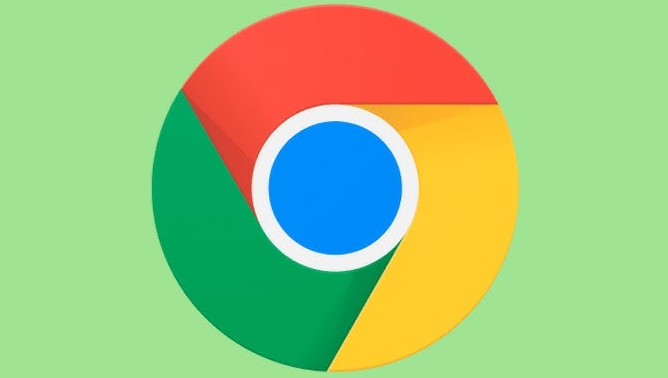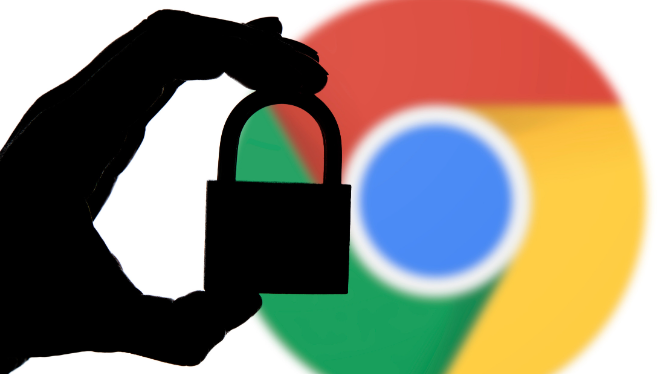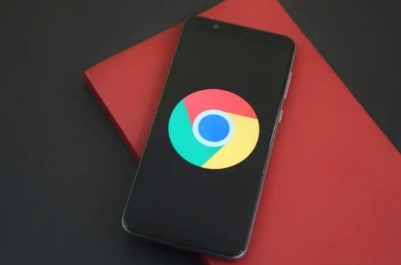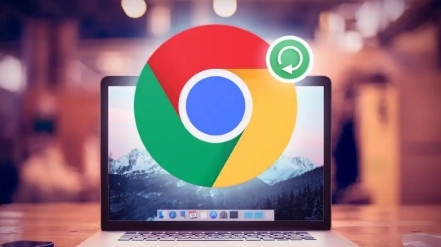谷歌浏览器如何提升网页浏览速度并减少卡顿
详情介绍
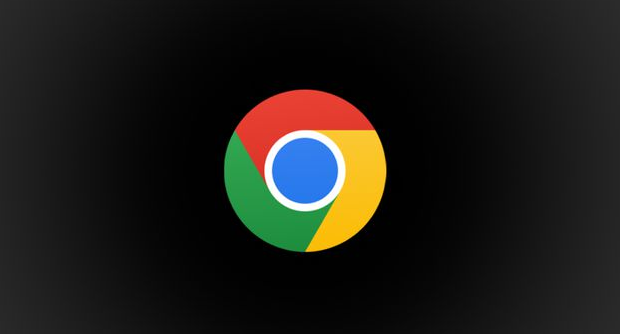
确保你的谷歌浏览器是最新版本。开发者会不断修复漏洞、优化性能,并引入新特性来提升浏览体验。定期检查并更新浏览器,能保证你享受到最新的性能改进和安全保护。你可以在浏览器的“设置”菜单中找到“关于 Chrome”的选项,点击后即可检查并安装更新。
清除缓存和浏览数据也是提升速度的有效方法。随着时间的推移,浏览器会积累大量的缓存文件、Cookie 以及历史记录等数据,这些数据可能会拖慢浏览器的运行速度。在谷歌浏览器中,进入“设置”,找到“隐私与安全”部分,点击“清除浏览数据”。在这里,你可以选择合适的时间范围,然后勾选“缓存的图片和文件”“Cookie 及其他网站数据”等选项,最后点击“清除数据”按钮。定期清理这些数据,可以显著提高浏览器的响应速度。
管理扩展程序也不容忽视。虽然扩展程序能为浏览器增添各种功能,但过多或不必要的扩展可能会导致浏览器变慢。到“设置”中的“扩展程序”页面,仔细审查已安装的扩展,卸载那些不常用或对性能有明显影响的扩展。只保留真正需要的扩展,能让浏览器更轻量级地运行。
此外,调整硬件加速设置可能有助于改善性能。在谷歌浏览器的“设置”中,找到“高级”选项,然后在“系统”部分,开启“使用硬件加速模式(如果可用)”。不过需要注意的是,在某些情况下,硬件加速可能会导致问题,如果你发现启用后浏览器出现异常,可以尝试关闭它。
还可以尝试优化网络设置。例如,关闭不必要的后台应用程序和下载任务,以确保网络带宽主要用于浏览器的网页加载。同时,检查路由器和网络连接是否正常,有时网络故障也可能导致浏览器卡顿。
总之,通过以上这些步骤,包括更新浏览器、清除缓存、管理扩展、调整硬件加速以及优化网络设置等,我们可以有效地提升谷歌浏览器的网页浏览速度,并减少卡顿现象,让上网体验更加流畅和高效。无论是工作还是娱乐,快速的网页浏览都能为我们节省时间,提高生产力,希望这些技巧能对你有所帮助。